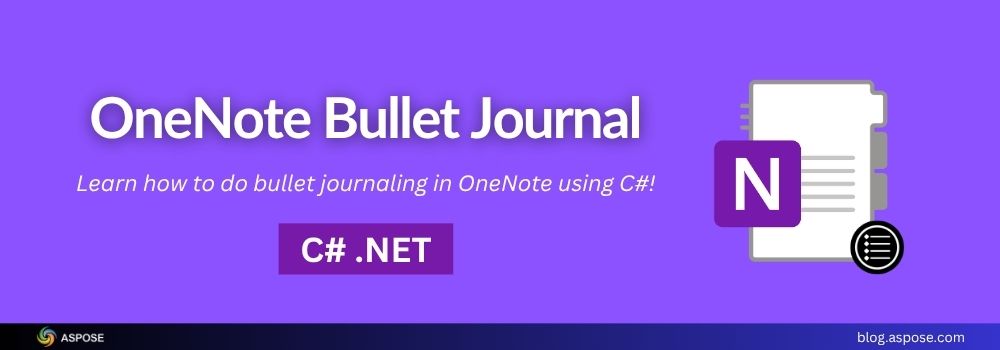Bullet journaling med OneNote innebär att använda Microsoft OneNote för att digitalt genomföra Bullet Journal-metoden, som är ett flexibelt och minimalistiskt system för att organisera uppgifter, anteckningar och idéer. Bullet journaling är ett smart sätt att hålla sig organiserad. Det hjälper dig att hantera uppgifter, händelser och anteckningar på ett ställe. I den här artikeln kommer du att lära dig hur du implementerar bullet journaling med OneNote i C#. Lär dig att strukturera dina anteckningar med rubriker som Uppgifter, Händelser och Anteckningar. Låt oss börja.
Denna artikel täcker följande ämnen:
- Vad är bullet journaling?
- .NET OneNote SDK för Bullet Journaling
- Steg-för-steg-guide för att skapa en bullet journal i OneNote
- How to Do Bullet Journaling with OneNote in C#
- Gratis ytterligare resurser
Vad är bullet journaling?
Bullet journaling är en produktivitetsmetod som uppfanns av Ryder Carroll. Den använder punkter och snabb loggning för att följa dagliga aktiviteter, möten, idéer och mer. Den fungerar vanligtvis med symboler som
•for tasksoför evenemang–för anteckningar
.NET SDK för Bullet Journaling med OneNote
För att implementera bullet journaling med OneNote i C# kommer vi att använda Aspose.Note för .NET.Det är ett kraftfullt SDK som låter dig skapa, läsa och redigera OneNote-filer programmatisk med C#. Det stöder ONE filformatet och ger dig fullständig kontroll över sidor, text, formatering, dispositioner och mer.
Med denna SDK kan du skapa anpassade verktyg för anteckningar, automatisera journalsystem eller generera strukturerade dagliga och månatliga loggar, precis som en bullet journal. Det är en idealisk lösning för utvecklare som vill föra in OneNote-funktioner i sina .NET-applikationer utan att förlita sig på Microsoft Office-automatisering.
Du kan ladda ner det från releaserna eller installera det från NuGet med följande kommando i Package Manager Console:
PM> Install-Package Aspose.Note
Steg-för-steg-guide: Skapa en Bullet Journal i OneNote med C#
Denna steg-för-steg-guide visar hur man gör punktjournalföring med OneNote i C# med Aspose.Note för .NET SDK. Du kommer att lära dig hur man lägger till sektioner för uppgifter, händelser och anteckningar, stylar texten och exporterar den som en .one-fil.
Steg 1: Skapa ett nytt OneNote-dokument
Börja med att initiera ett nytt Document objekt. Detta är behållaren för ditt OneNote-innehåll.
Document doc = new Document();
Steg 2: Lägg till en ny sida
Skapa en ny sida och lägg till den i dokumentet.
Page page = new Page();
doc.AppendChildLast(page);
Steg 3: Lägg till en sidtitel
Ställ in sidtiteln med det aktuella datumet. Detta visas högst upp på OneNote-sidan.
Title title = new Title()
{
TitleText = new RichText()
{
Text = "Bullet Journal - " + DateTime.Now.ToString("MMMM dd, yyyy"),
ParagraphStyle = new ParagraphStyle
{
FontSize = 18,
FontColor = Color.DarkBlue,
FontName = "Calibri"
}
}
};
page.Title = title;
Steg 4: Lägg till uppgiftsöversikten
Create a section labeled "Task Outline" and add bullet-style tasks beneath it.
Outline taskOutline = new Outline();
ParagraphStyle taskStyle = new ParagraphStyle
{
FontName = "Calibri",
FontSize = 12,
FontColor = Color.Black
};
// Add header
var oElementHeader = new OutlineElement();
oElementHeader.AppendChildLast(new RichText()
{
Text = "Task Outline",
ParagraphStyle = new ParagraphStyle
{
FontSize = 14,
FontColor = Color.DarkBlue,
FontName = "Calibri"
}
});
taskOutline.AppendChildFirst(oElementHeader);
// Lägg till uppgifter
taskOutline.AppendChildLast(CreateBullet("• Review pull requests", taskStyle));
taskOutline.AppendChildLast(CreateBullet("• Call with the design team", taskStyle));
taskOutline.AppendChildLast(CreateBullet("• Backup project files", taskStyle));
// Position the outline
taskOutline.VerticalOffset = 50f;
taskOutline.HorizontalOffset = 20f;
page.AppendChildLast(taskOutline);
Steg 5: Lägg till evenemangens översikt
Lägg till en annan sektion märkta “Evenemangsöversikt” med ett tidsspecifikt evenemang.
Outline eventOutline = new Outline();
// Add header
var eventOutlineHeader = new OutlineElement();
eventOutlineHeader.AppendChildLast(new RichText()
{
Text = "Events Outline",
ParagraphStyle = new ParagraphStyle
{
FontSize = 14,
FontColor = Color.DarkBlue,
FontName = "Calibri"
}
});
eventOutline.AppendChildFirst(eventOutlineHeader);
// Lägg till evenemang
var eventElement = new OutlineElement();
eventElement.AppendChildLast(new RichText()
{
Text = "◦ Team Meeting at 3:00 PM",
ParagraphStyle = taskStyle
});
eventOutline.AppendChildLast(eventElement);
// Position the outline
eventOutline.MaxWidth = 100f;
eventOutline.VerticalOffset = 150f;
eventOutline.HorizontalOffset = 20f;
page.AppendChildLast(eventOutline);
Steg 6: Lägg till anteckningsöversikten
Lägg till en tredje sektion märkt "Anteckningsöversikt" med en exempelanteckning.
Outline noteOutline = new Outline();
// Add header
var noteOutlineHeader = new OutlineElement();
noteOutlineHeader.AppendChildLast(new RichText()
{
Text = "Notes Outline",
ParagraphStyle = new ParagraphStyle
{
FontSize = 14,
FontColor = Color.DarkBlue,
FontName = "Calibri"
}
});
noteOutline.AppendChildFirst(noteOutlineHeader);
// Add note
var noteElement = new OutlineElement();
noteElement.AppendChildLast(new RichText()
{
Text = "– Design feedback was positive. Prepare final mockups.",
ParagraphStyle = taskStyle
});
noteOutline.AppendChildLast(noteElement);
// Position the outline
noteOutline.VerticalOffset = 210f;
noteOutline.HorizontalOffset = 20f;
page.AppendChildLast(noteOutline);
Steg 7: Spara dagboken som en .one-fil
Slutligen, spara OneNote-dokumentet till en fil.
doc.Save("BulletJournal_" + DateTime.Now.ToString("yyyyMMdd") + ".one");
Öppna den här filen i Microsoft OneNote för att se din formaterade bullet journal.
Bullet Journaling with OneNote in C#: Complete Code
Här är det kompletta kodexemplet som visar hur man gör bullet journaling med OneNote i C#.
using Aspose.Note;
using System.Drawing;
// Steg 1: Skapa ett nytt OneNote-dokument
Document doc = new Document();
// Steg 2: Skapa en ny sida
Page page = new Page();
doc.AppendChildLast(page);
// Steg 3: Lägg till titel (t.ex. dagens datum)
Title title = new Title()
{
TitleText = new RichText()
{
Text = "Bullet Journal - " + DateTime.Now.ToString("MMMM dd, yyyy"),
ParagraphStyle = new ParagraphStyle
{
FontSize = 18,
FontColor = Color.DarkBlue,
FontName = "Calibri"
}
}
};
page.Title = title;
// Steg 4: Skapa en översikt över uppgifter
Outline taskOutline = new Outline();
// Ställ in stil för inre punkter
ParagraphStyle taskStyle = new ParagraphStyle
{
FontName = "Calibri",
FontSize = 12,
FontColor = Color.Black
};
var oElementHeader = CreateBullet("Task Outline", new ParagraphStyle()
{
FontSize = 14,
FontColor = Color.DarkBlue,
FontName = "Calibri"
});
taskOutline.AppendChildFirst(oElementHeader);
// Add bullet tasks
var oElement1 = CreateBullet("• Review pull requests", taskStyle);
var oElement2 = CreateBullet("• Call with the design team", taskStyle);
var oElement3 = CreateBullet("• Backup project files", taskStyle);
taskOutline.AppendChildLast(oElement1);
taskOutline.AppendChildLast(oElement2);
taskOutline.AppendChildLast(oElement3);
taskOutline.VerticalOffset = 50f;
taskOutline.HorizontalOffset = 20f;
page.AppendChildLast(taskOutline);
// Steg 5: Skapa en översikt för evenemang
Outline eventOutline = new Outline();
var eventOutlineHeader = CreateBullet("Events Outline", new ParagraphStyle()
{
FontSize = 14,
FontColor = Color.DarkBlue,
FontName = "Calibri"
});
eventOutline.AppendChildFirst(eventOutlineHeader);
var eventOutlineElement1 = CreateBullet("◦ Team Meeting at 3:00 PM", taskStyle);
eventOutline.AppendChildLast(eventOutlineElement1);
var eventOutlineElement2 = CreateBullet("◦ Standup at 10:00 AM", taskStyle);
eventOutline.AppendChildLast(eventOutlineElement2);
eventOutline.MaxWidth = 100F;
eventOutline.VerticalOffset = 150f;
eventOutline.HorizontalOffset = 20f;
page.AppendChildLast(eventOutline);
// Steg 6: Skapa en disposition för anteckningar
Outline noteOutline = new Outline();
var noteOutlineHeader = CreateBullet("Notes Outline", new ParagraphStyle()
{
FontSize = 14,
FontColor = Color.DarkBlue,
FontName = "Calibri"
});
noteOutline.AppendChildFirst(noteOutlineHeader);
var nElement1 = CreateBullet("– Design feedback was positive. Prepare final mockups.", taskStyle);
noteOutline.AppendChildLast(nElement1);
var nElement2 = CreateBullet("– Improve loading time of the dashboard.", taskStyle);
noteOutline.AppendChildLast(nElement2);
noteOutline.VerticalOffset = 240f;
noteOutline.HorizontalOffset = 20f;
page.AppendChildLast(noteOutline);
// Steg 7: Spara dokumentet
doc.Save("BulletJournal_" + DateTime.Now.ToString("yyyyMMdd") + ".one");
Vi har skapat en följande återanvändbar metod för att lägga till punktlistor:
OutlineElement CreateBullet(string text, ParagraphStyle style)
{
var element = new OutlineElement();
element.AppendChildLast(new RichText()
{
Text = text,
ParagraphStyle = style
});
return element;
}
Output
Detta program genererar:
- File:
BulletJournalYYYYMMDD.one - en komplett OneNote-sida med:
- Ett datumbaserat titel
- En uppgiftsöversiktsektion
- En sektion för Evenemangens Översikt
- A Notes Outline section Varje är stiliserad och utrymd för enkel läsning.
- Varje avsnitt är designat och placerat korrekt.
- Du kan öppna det i Microsoft OneNote direkt som visas nedan:

How to do bullet journaling with OneNote in C#
Få en gratis tillfällig licens
Vill du prova Aspose.Note för .NET utan begränsningar?
Du kan få en gratis tillfällig licens från Aspose License Page.Det tar bara en minut att ansöka, och du kommer att kunna testa alla funktioner i biblioteket—inga vattenmärken eller funktionsbegränsningar. Perfekt för utvärdering och utveckling!
Bullet Journal for OneNote: Ytterligare resurser
Sammanfattning
Bullet journaling med OneNote i C# och Aspose.Note för .NET är ett smart och flexibelt sätt att automatisera din personliga eller teamproduktivitet. Det hjälper dig att organisera dagliga uppgifter, spåra händelser eller anteckna snabba noteringar. Denna metod är lätt att genomföra och integreras smidigt i vilken .NET-applikation som helst. Så, är du redo att ta kontroll över din digitala journaling? Börja bygga din egen automatiserade bullet journal med Aspose.Note idag.
Om du har några frågor eller behöver hjälp, tveka inte att delta i konversationen på vårt kostnadsfria supportforum.Vi är här för att hjälpa till!